수많은 Git GUI들 중에 아마 GitKraken이 제일 쉽고 보기 깔끔하다고 생각한다.
Github Desktop을 사용하면서 데이고 결국 터미널로 넘어가서 git add / commit / pull / push를 머릿속에 각인할 때 쯔음 새로운 GUI 툴을 추천받게 되었다.
GitKraken 다운로드 / 설치
이 링크를 타고 들어가서 GitKraken을 다운 받으면 된다!
맥, 윈도우 버젼 다 있으니 편하게 다운 고고~
이때 Pro버전이 보이는데 굳이..?라고 생각하지만 만약 사용자가 Private 레포에만 커밋을 한다 하면은 유료버전을 추천한다! (무료는 Private 레포 사용 불가)
깃허브 로그인 / 프로젝트 불러오기 및 생성
GitKraken이 설치 후 실행하면 로그인 또는 회원가입 창이 뜬다
이때 깃허브 계정이 존재하면 바로 연동하면 된다!
연동이 되었다면 3가지 옵션이 뜨는데
1. Open a repo
2. Clone a repo
3. Start a local repo
이때 로컬에 이미 존재하는 레포를 열고싶으면 1번
깃허브에 존재하는 레포를 열고싶으면 2번
로컬에 새롭게 레포를 생성하고 싶으면 3번을 선택하면 된다.
기능 설명
제일 먼저 좌측에 보이는 칼럼에서는 다양한 정보들을 볼 수 있다
- Local - 현재 로컬 저장소 상태 확인
- Remote - 원격 저장소 상태 확인
- Pull Requests - 말 그대로 깃헙에서 아닌 GUI 안에서 Pull Request
중간 칼럼에서는 깃 히스토리를 조회 및 작업 내역을 컨트롤 하는 컨솔이 위에 위치한다
- Undo
- Pull
- Push
- Branch
오른쪽 칼럼에서는 해당 브랜치의 변경사항을 staging하고, 커밋 메시지를 작성할 수 있다
- Unstaged Files
- Staged Files
- Commit Message
깃 크라켄을 써야지 써야지 하면서 이제야 제대로 파악하여 쓰게 되었다.
좀 더 편리한 깃헙 관리를 위해서..!
이제 그만 데이자^_^
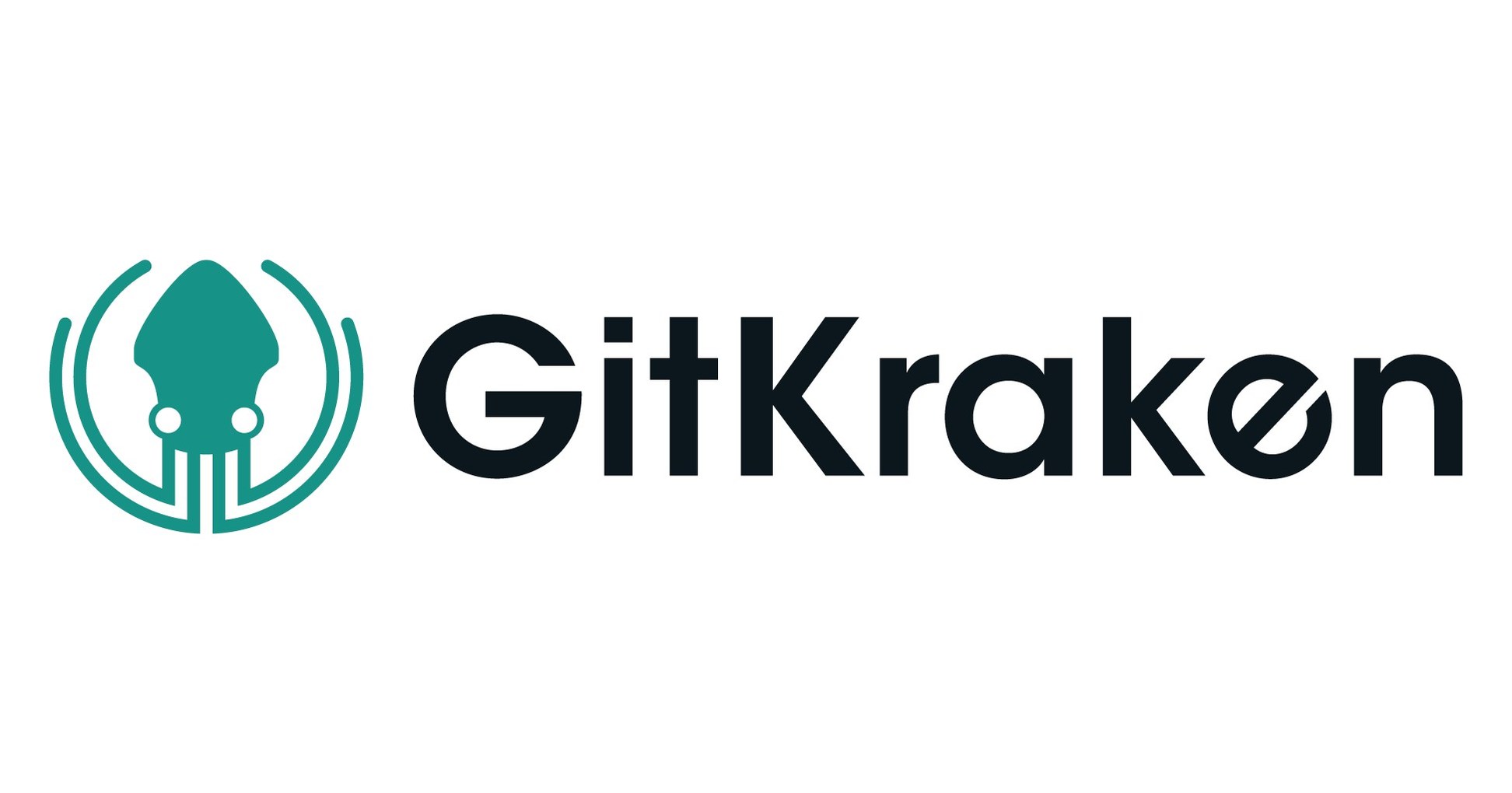

많은 도움이 되었습니다, 감사합니다.